HDMI é um método muito popular para conectar dispositivos de saída em um PC, mas às vezes você podeRecebeu alguns erros na parte de vídeo ou áudio do PC.
如果 您Encontrado após uma atualização recente do Windows ou driverTV HDMI não detectada pelo Windows 10/11, então ele recebe ao conectar a TV ao PC através da porta HDMIsem sinalErro?Não se preocupe, muitos usuários do Windows 10/11 já relataram esse problema.
Conteúdo
O laptop não reconhece a TV como uma fonte de áudio (HDMI)
O Windows 10/11 não reconhece o cabo HDMI conectado à minha placa gráfica.Agora, isso não é um problema com a placa de vídeo, porque minha placa de vídeo secundária funciona normalmente e também está conectada à porta DVI da placa de vídeo.
Alguns outros usuários relataram:“Também atualizei todos os drivers e janelas, mas nas configurações de tela, só identifica o monitor principal do meu computador.A TV reconhece a entrada HDMI, mas exibe "Sem sinal"
O Windows 10/11 não consegue detectar o segundo monitor ou TV HDMI, geralmente causado pelo problema de instalação de um driver gráfico desatualizado e incompatível com a versão atual do Windows, você precisa atualizar ou reinstalar o driver gráfico com a versão mais recente do programa pode resolver este problema.
PC com Windows 10/11 não detecta o segundo monitor, Aqui estão algumas soluções para ajudá-lo a resolver esse problema.No entanto, o driver gráfico mais provável é a causa mais comum por trás desse problema.E use a versão mais recente para atualizar ou reinstalar o driver gráfico para ajudar a resolver o problema.
Antes de proceder
- Certifique-se de que os cabos HDMI em ambas as extremidades estão conectados corretamente (a porta HDMI da placa gráfica do PC e a porta HDMI da TV)
- Além disso, basta desconectar o cabo HDMI da TV e conectá-lo novamente.
- Experimente outro novo cabo HDMI para ver se o cabo HDMI está com defeito.
- Depois de conectar o computador à TV por meio do cabo HDMI, certifique-se de que a porta HDMI correta esteja selecionada no controle remoto da TV.(Uma vez que a maioria das TVs tem várias portas HDMI chamadas HDMI1, HDMI2, etc.)
- Ao mesmo tempo, no teclado, pressioneLogotipo do WindowsChave ePao mesmo tempo.
- Clique em Copiar.
- Se a cópia não funcionar, tente alternar para extensões.
- Depois disso, verifique se o Windows consegue detectar sua TV.
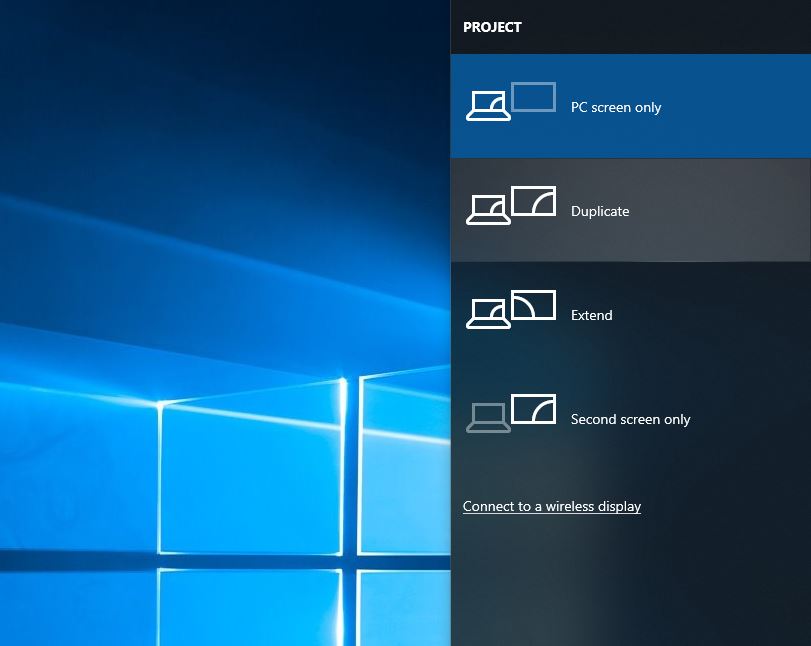
Execute solucionadores de problemas de hardware e dispositivo
- Abra o "Painel de Controle" e clique em " Sistema e Segurança".
- Digite "solução de problemas" na caixa de pesquisa no canto superior esquerdo e clique em Resolução de problemas.
- Clique em Hardware e som ".
- Clique em Hardware e equipamentos , Então clique 下一步.
- Isso pesquisará todos os problemas relacionados ao não funcionamento da porta HDMI e, em seguida, corrigirá automaticamente.
Reverter driver gráfico
Conforme mencionado anteriormente, esse problema é causado principalmente por problemas de driver de gráficos.Se o problema começou após a atualização de driver mais recente, recomendamosVolte ao driver da placa gráfica e verifique se ajuda conectar a TV via HDMI.
Placa gráfica de reversão
- Impressão + X, clique em "Gerenciador de Dispositivos".
- Clique duas vezes no adaptador de vídeo e selecione o dispositivo gráfico listado nele.
- Clique com o botão direito no dispositivo gráfico e clique em Propriedades.
- Selecione a guia Driver e, em seguida, selecione Reverter driver.
- Siga as instruções na tela para concluir o processo de reversão.
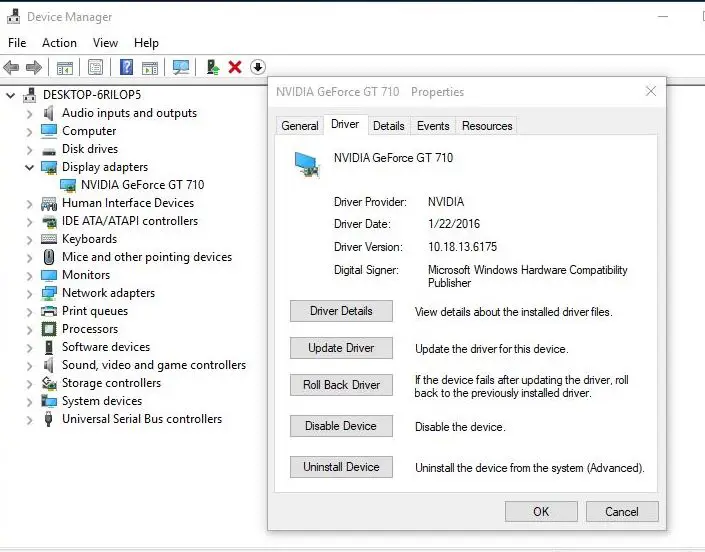
Nota:Se você atualizou recentemente o driver gráfico com a versão mais recente, a opção "Reverter driver" está disponível apenas.
Depois de concluir as etapas acima, reinicie a janela e tente conectar-se à TV e verifique se isso ajuda.
Atualize ou reinstale o driver de vídeo (gráfico)
Se a opção "Reverter driver" não estiver disponível, siga as etapas abaixo para atualizar o driver de vídeo com a versão mais recente.Fazem isto
- Pressione Windows + R, digitedevmgmt.msc,EntãoClique emdeterminar.
- Isso abrirá o Gerenciador de Dispositivos e listará todos os drivers instalados
- Clique duas vezes para exibir o secador, selecione abaixo Lista的 Dispositivo gráfico.
- Clique com o botão direito Dispositivo gráficoE selecione Atualizar driver
- Na próxima tela, selecione Pesquisar automaticamente o software de driver atualizado.
- O Windows verifica o driver de vídeo mais recente disponível.
- Se encontrado, o Windows irá baixá-los e instalá-los automaticamente para você.
- Depois de reiniciar o Windows e tentar conectar uma TV HDMI, espero que isso ajude.
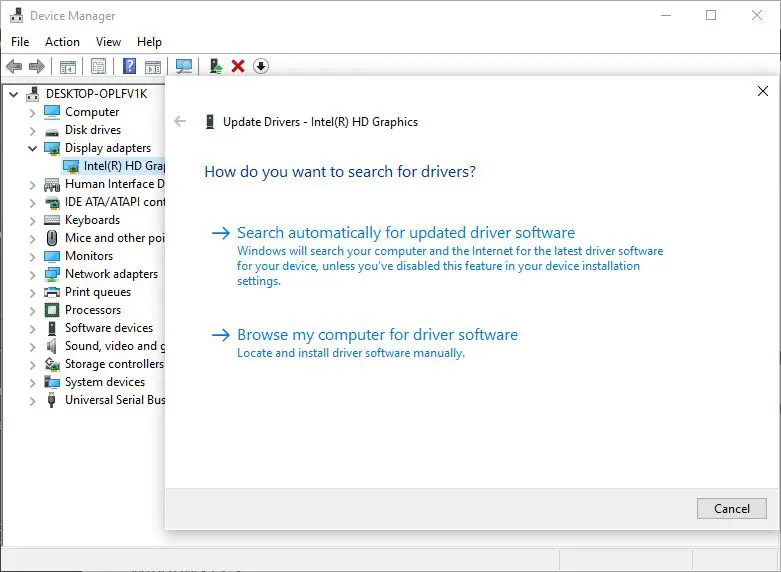
Reinstale o driver gráfico
Se o Windows Update não instalar nenhum software de driver, é recomendável reinstalar manualmente a versão mais recente do driver de vídeo.Para fazer isso, abra o Gerenciador de dispositivos, clique com o botão direito do mouse no driver gráfico instalado e selecione "Desinstalar".
Reinicie o Windows para desinstalar completamente o software do driver do sistema.Agora, baixe os drivers da placa gráfica no site do fabricante da placa gráfica e instale-os.Deixe-nos saber esta ajuda ou precisa de mais ajuda?

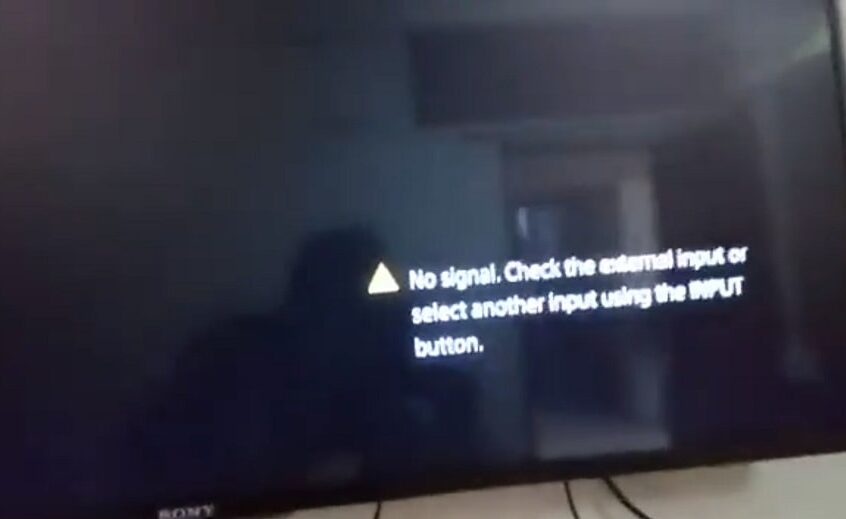




![[Correção] A Microsoft Store não pode baixar aplicativos e jogos](https://oktechmasters.org/wp-content/uploads/2022/03/30606-Fix-Cant-Download-from-Microsoft-Store.jpg)
![[Corrigido] A Microsoft Store não consegue baixar e instalar aplicativos](https://oktechmasters.org/wp-content/uploads/2022/03/30555-Fix-Microsoft-Store-Not-Installing-Apps.jpg)
